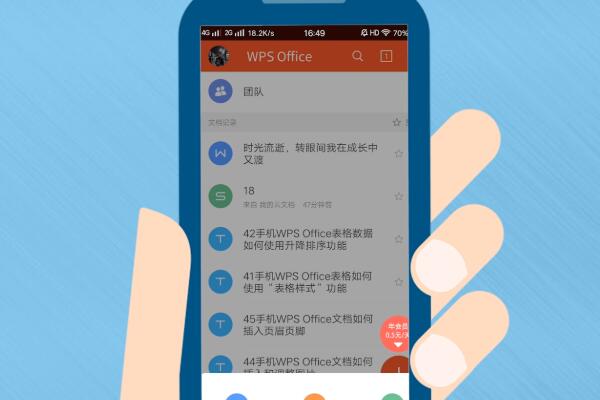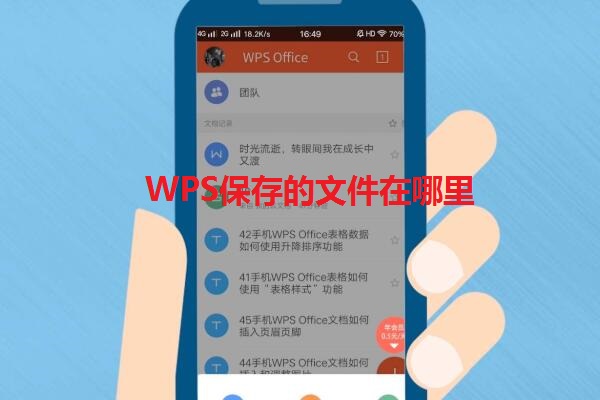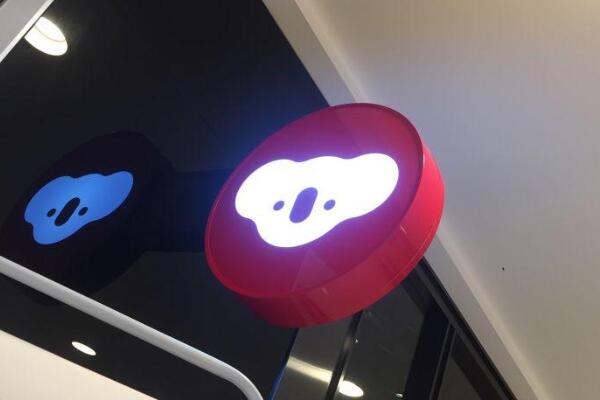Wps字元間距的設定其實很簡單:1.選中你所要調整的全部字元;2.右擊選中的字元,在彈出的選單欄中找到“字型”,點擊進入;3.在字型欄中,點擊上方的“字型間距”,接著便可以根據你的需要,調整字元之間的間距。
Wps文字格式如何調整?
- 欄位對齊。在wps文檔中,對齊的方式有左對齊、居中對齊、右對齊和兩端對齊。一般默認是左對齊或兩端對齊,如果想要調整對齊方式的話,可以直接選中段落,然後在彈出的格式框中找到對齊設定即可(在字母A附近);或者在上方的選單欄中找到,大致的位置在標題的正上方;也可以選中文字後右擊,點擊“段落”,在段落系統列的上方就可以調整對齊方式;
- 段落間距。除了字元間距,我們還可以對行間距、段落間距進行調整。行間距:選中文字後,右擊進入“段落”,在段落任務框中的右下方可以找到行間距的設定,一般默認的行間距的都是單倍行間距,你可以設定成1.5倍/2倍,也可以選擇多倍行距然後自行設定倍數;段落間距:段落間距的設定在行間距的左側,調整段後、段前的間距,即可在段落之間調整出間距;
- 換行分頁。如果你在編輯文章的時候,想要直接將這一頁面的文字編輯結束、開始下一頁碼的編輯,使用空格的方式是不好的,也是不規範的。正確的操作是選中文字後右擊,找到“段落”後在上方選擇“換行和分頁”,然後在上方的“分頁”部分,可以進行頁面的調整。例如你想在下一行分頁,你可以將游標移到該行的最前面,點擊“段前分頁”,那么即可將這一行及之後的所有行都移到下一頁。